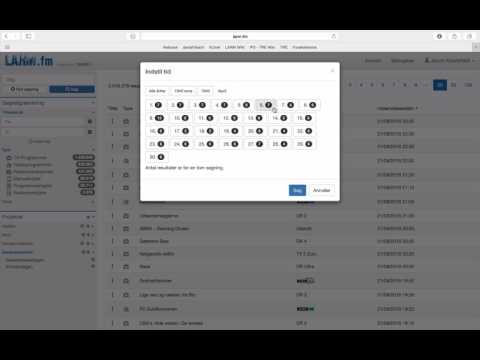Broadcasting online fra et webcam installeret på en computer eller bærbar computer er en fantastisk måde at sende både video og lyd, som du har optaget / optaget til venner og familie. Det kan også være nyttigt i arbejde, når du har brug for at udsende en konference eller en særlig begivenhed til en anden filial eller til et partnerfirma. Den nemmeste måde at oprette forbindelse til webcast på er at bruge WebcamXP-programmet, der er oprettet specielt til Windows-miljøet.

Instruktioner
Trin 1
Download programmet fra producentens websted eller fra en torrent. Kør installationsfilen wxp_pro.exe. Bemærk, at hvis du downloadede den officielle udgivelse af programmet, skal du før eller senere have brug for en nøgle: uden registrering fungerer WebcamXP i en begrænset periode. Når du installerer programmet, vises de tilsvarende genveje på skrivebordet og i panelet til hurtigstart, så det vil være praktisk at starte det installerede program.
Trin 2
Ved første start beder programmet dig om at indtaste registreringskoden. Du kan enten indtaste den kode, du allerede har modtaget, eller udsætte denne handling. Efter start skal du først og fremmest skifte programmets interface-sprog til russisk. For at gøre dette skal du åbne menupunktet "Indstillinger", åbne fanen "Sprog" og vælge "Russisk". Som standard vælger programmet HTTP-serveren med port 8080. Stop om nødvendigt serveren og indstil et andet portnummer i menuen Server (f.eks. 2828). Indtast din adresse i feltet "Intern ip-adresse". Start serveren igen. Dette afslutter opsætningen af programmet. Du kan starte udsendelsen. For at overføre video fra et webcam skal du vælge indstillingen "direkte videostream" i menuen "Kilde". Hvis du vil overføre lydstrømme, skal du vælge i rækkefølge: "Audio" - "Connection" - "Audio streams" - "Your sound device". Sørg for at tænde for dit webcam eller mikrofon, når du starter din udsendelse.
Trin 3
For at andre brugere kan se (høre) udsendelsen af din video eller lyd, skal du fortælle dem portnummeret og din IP-adresse. De skal udfylde disse oplysninger i browservinduet i formularen https://01.01.330.140:2828/. Denne adresse åbner sider med din udsendelse
Husk, at en Java-maskine skal installeres på din computer for at modtage udsendelsen.